CÓMO
Editar o modificar los campos de rastreo del editor para capas de entidades alojadas en ArcGIS Pro
Resumen
En ArcGIS Online y en el portal de ArcGIS Enterprise, existe la opción de rastrear quién ha creado y actualizado entidades por última vez para rastrear los inicios de sesión de los editores y tener mayor control de lo que los editores pueden ver y hacer con las capas de entidades alojadas.
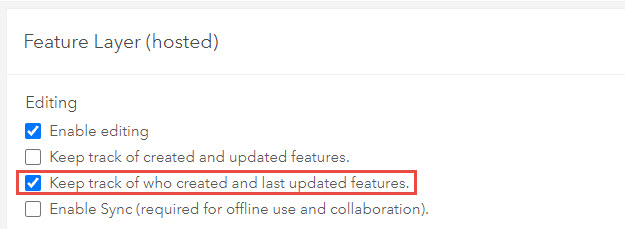
Estos campos se pueden visualizar, pero no se pueden editar, ya que los genera el sistema.
Causa
Puede ocurrir que una organización tenga que modificar la información de rastreo del editor. Sin embargo, la edición manual de estos campos puede poner en riesgo la validez de la información de auditoría almacenada en estos campos.
Procedimiento
Los siguientes pasos pueden usarse para modificar los campos de rastreo del editor de una capa de entidades alojada en un portal de Enterprise:
- Haga una copia de la capa de entidades alojada. Consulte ArcGIS Online: Copiar y guardar capas para obtener más información sobre cómo hacerlo.
- En ArcGIS Online o un portal de ArcGIS Enterprise, exporte la capa de entidades alojada desde el portal a una geodatabase. Haga clic en Exportar datos > Exportar a FGDB, como se muestra en la siguiente imagen.

- En la página de detalles del elemento, haga clic en Descargar para descargar la geodatabase.
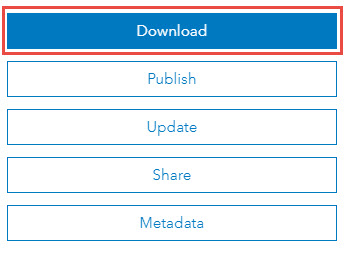
- Extraiga el archivo .zip en una ubicación conveniente.
- En ArcGIS Pro, conéctese a la carpeta que contiene la geodatabase de archivos descargada en el paso anterior. Haga clic con el botón derecho en Carpetas > Agregar conexión a carpetas.
- Expanda la geodatabase para ver la clase de entidad y la tabla GDB_ServiceItems.
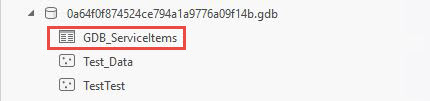
- Deshabilite el rastreo del editor en la clase de entidad. Haga clic con el botón derecho en la entidad y haga clic en Administrar > Deshabilitar rastreo del editor.
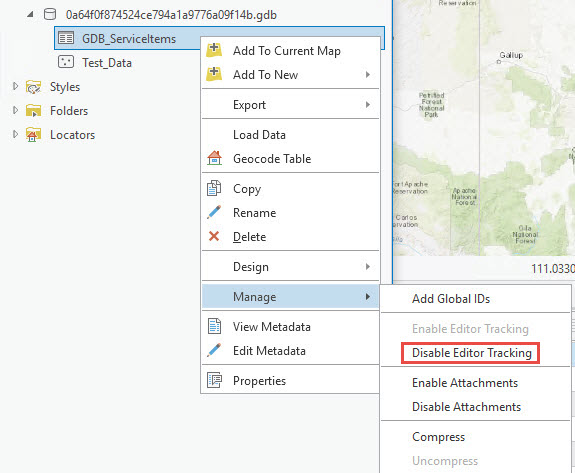
- Agregue la clase de entidad a un mapa nuevo o existente en ArcGIS Pro. En el panel Contenido de ArcGIS Pro, abra la tabla de atributos de la capa, donde se pueden modificar los campos de rastreo del editor.
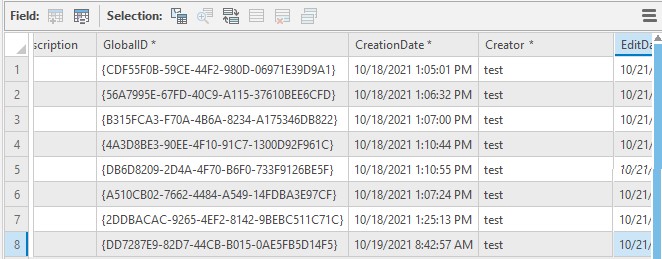
- Una vez que haya terminado de actualizar los campos de rastreo del editor, guarde las ediciones.
- Ejecute la herramienta de geoprocesamiento Habilitar rastreo del editor para habilitar de nuevo el rastreo del editor en la clase de entidad. Asegúrese de asignar los campos como corresponda y establecer la zona horaria, como se muestra en la siguiente imagen.

- En ArcGIS Pro, haga clic con el botón derecho en la capa en el panel Contenido y seleccione Sobrescribir capa web.

Nota: Hay algunas consideraciones que se deben tener en cuenta al sobrescribir una capa de entidades alojada existente; consulte ArcGIS Pro: Consideraciones al sobrescribir capas web para obtener más información.
- En el cuadro de diálogo Sobrescribir capa web, seleccione la capa de entidades web que desea sobrescribir.
- En el panel Sobrescribir capa web <layer name>, en la pestaña Configuración, en Operaciones, asegúrese de que la opción Habilitar edición y permitir a los editores esté activada y en Propiedades, la opción Conservar información de rastreo del editor esté activada.
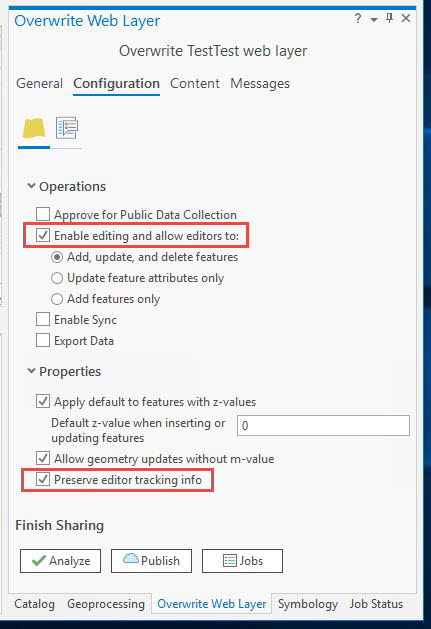
- En Campos de fecha, configure la información de Zona horaria.
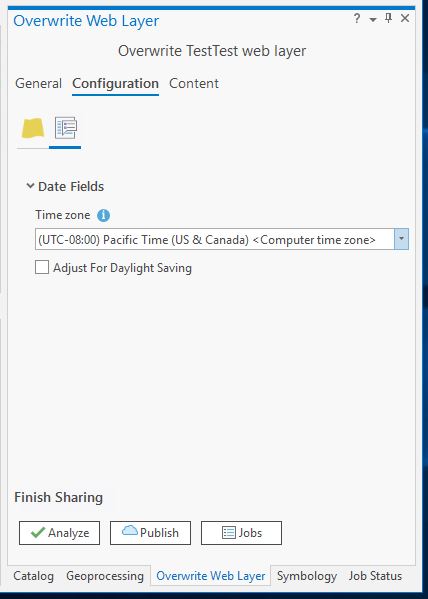
- En el panel Sobrescribir capa web, en la pestaña General, publique la capa.
- Una vez que la capa se haya publicado correctamente, vea la información actualizada de rastreo del editor en el portal.
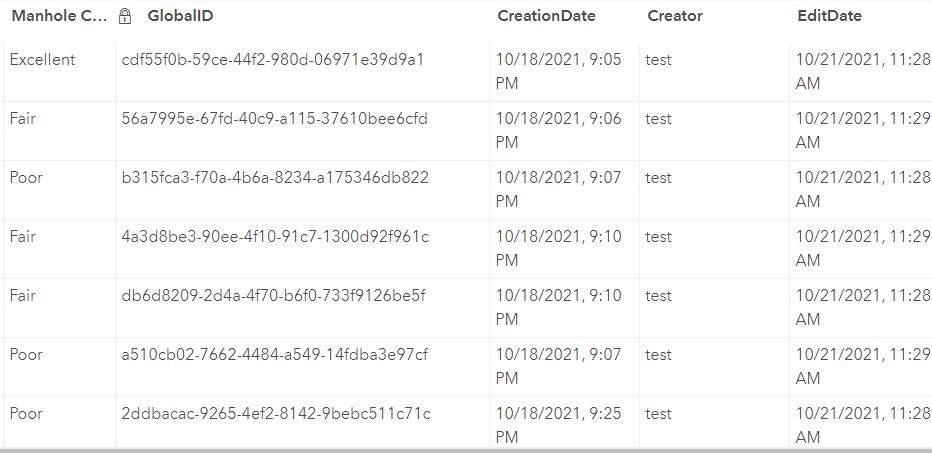
- Haga clic en la pestaña Datos para ver los campos de rastreo del editor actualizados de la capa.
Id. de artículo:000025504
Obtener ayuda de expertos en ArcGIS
Descargar la aplicación de soporte de Esri